ساخت فرم جستجوی آژاکس در وردپرس با Ajax Search Lite
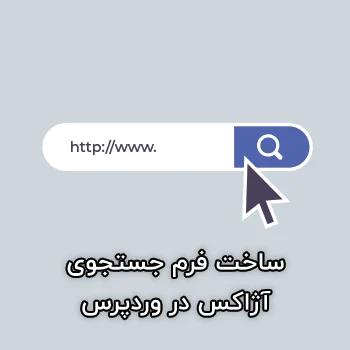
فرم جستجوی وردپرس بصورت پیشفرض قابلیت جستجوی معمولی در مطالب شما را دارد. اما برای پیاده سازی یک سیستم جستجو همراه با لود ژاکسی، یعنی جستجو بصورت زنده همزمان با تایپ کاربر باید از Ajax استفاده کنید.
آنچه در این مقاله میخوانید
ساخت فرم جستجوی آژاکس در وردپرس
برای خودمم دیگه گفتن این مورد تکراری شده 🙂 برای شروع کار با افزونه باید آن را دانلود و در سایت وردپرسی خودمون نصب و فعال کنیم. پس از فعال شدن افزونه، منو جدیدی به نام Ajax Search Lite در پیشخوان وردپرس نشان داده می شود. چندین زیر منو را مشاهده می کنید، به بخش Ajax Search Lite بروید.
چندین تب است که به صورت مختصر آنها را توضیح میدهم. در صورت تمایل تمامی گزینه های بخش تنظیمات را بررسی و به صورت دلخواه خود در آورید.
General option
Sources & Basics: در این قسمت میتوان فرمهای جستجوی قالب و فروشگاه تان را با این جستجو حرفه ای و زنده جایگزین کنید. و پست تایپ های سفارشی را که قصد جستجو دارید را کشیده و رها کنید. و جاهای مختلفی که دوست دارید افزونه در آنها جستجو کند را مشخص کنید.
Behavior: در این قسمت نحوه رفتار افزونه را تنظیم کنید.
Ordering: در این قسمت نتایج اصلی و ثانویه به چه شکل مرتبسازی شوند.
image option
در این تب مشخص کنید که آیا تصویر در کنار عبارت جستجو شده نشان داده شود یا خیر؟! به صورت پیش فرض تصویر شاخص صفحه یا نوشته را مشاهده می کنید.
Frontend Search Settings
در این تب اگر گزینه Show search settings on the frontend? را فعال کنید، یکسری گزینه های اضافی مبنی بر اینکه عبارت نوشته شده در باکس جستجو در صفحات، پستها، عنوان، محتوا جستجو می شوند.
Layout Options
Advanced
در این تب میتوان محصولات stock و مخفی را از باکس جستجو حذف کرد. همچنین میتوان دسته بندی مورد نظرتان را با دراگ کردن به باکس را به را حذف کنید. و در آخر آیدی پستهایی که نمیخواهید به کاربران هنگام سرچ نمایش داده شود را بویسید.
همچنین میتوان این جستجوگر حرفه ای را در سایدبار سایت خود توسط بخش ابزارک ها برای راحتی کاربران به نمایش بگذارید.
موفق و پیروز باشید.

سلام وقت بخیر. توی خود اینپوت جستجو مثلا موقعی که میخوام شامپو رو سرچ کنم، کلمات غیر مرتبط رو نشون میده. مثلا مینویسه شام چی درست کنم. این گزینه رو چجوری غیرفعال کنم؟
سلام
چطور میشه این باکس جستجو را در وسط هدر استفاده کرد؟
از قالب سون استفاده میکنم.
درود. برای این مورد باید برنامه نویسی سایتتان را تغییر دهید. اگر با تغییر کدهای وردپرس آشنایی دارید میتوانید فایل مربوطه قالب را ویرایش کنید اگر خیر باید به یک برنامه نویس بسپارید یا آموزش برنامه نویسی رو از بخش دورههای آموزشی سایت ببینید.
سلام مرسی از سایت خوبتون. بعد از نصب xamp و wordpers وارد بخش مدیریت سایت شدم وقتی هر کاری انجام میدم میزنم پیش نمایش .صفحه توضیحات وب سایت زمپ باز میکنه.؟ چرا؟
با سلام و احترام
نرم افزار زمپ را پاک کنید و مجدد نصب کنید.